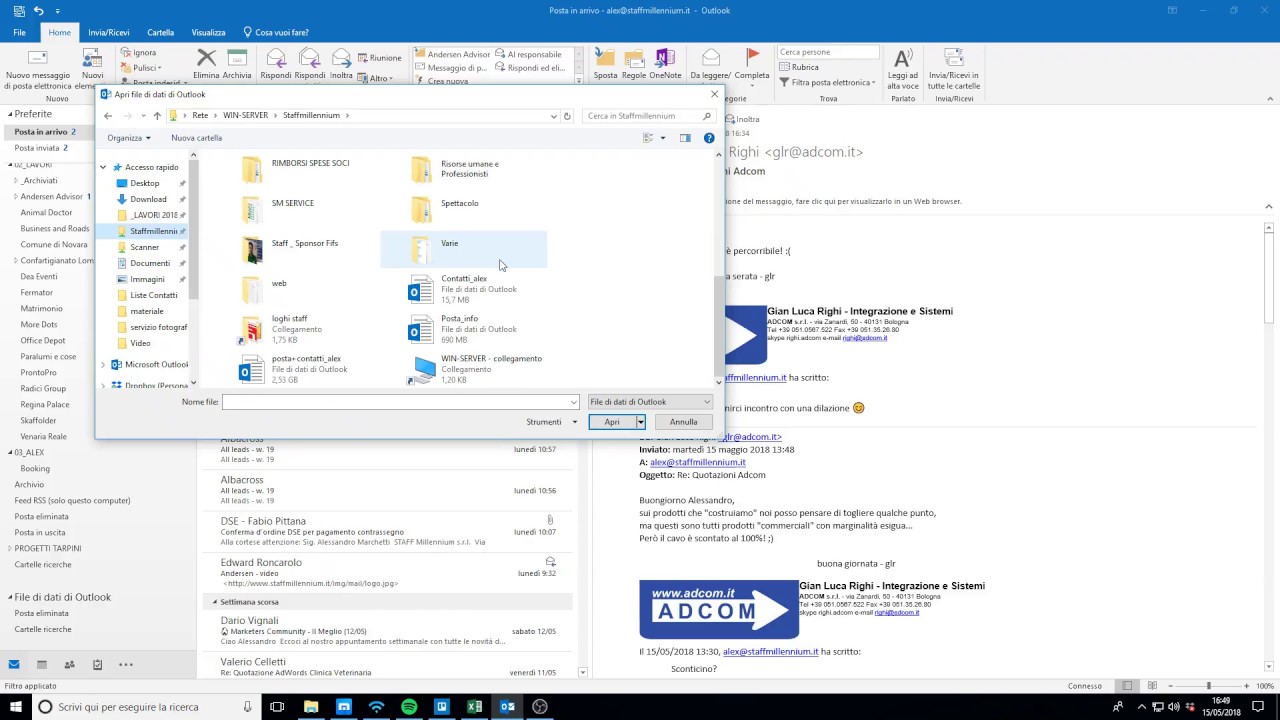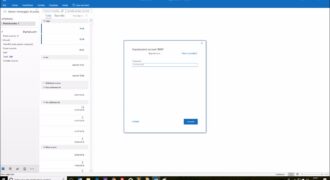Outlook è un’applicazione di posta elettronica molto popolare che consente di organizzare i contatti in gruppi per semplificare la gestione delle comunicazioni. Quando si crea un gruppo di contatti su Outlook, è importante scegliere un nome che sia descrittivo e facile da ricordare. In questo modo, sarà più facile trovare e selezionare il gruppo di contatti quando si vuole inviare un’email a più persone contemporaneamente. In questa breve guida, vedremo come denominare un gruppo di contatti su Outlook in modo semplice e intuitivo.
Come creare liste di contatti su Outlook?
Creare liste di contatti su Outlook è un’ottima soluzione per organizzare i tuoi contatti e inviare facilmente email a gruppi di persone. Ecco i passaggi per crearle:
- Apri Outlook e seleziona la scheda “Persone” nella barra di navigazione.
- Fai clic su “Nuova lista di distribuzione” nella barra degli strumenti nella parte superiore della finestra.
- Inserisci un nome per il gruppo di contatti nel campo “Nome lista di distribuzione”.
- Fai clic su “Aggiungi membri” e seleziona i contatti che vuoi aggiungere alla lista. Puoi selezionare uno per uno o selezionare più contatti contemporaneamente.
- Fai clic su “OK” per salvare la lista di contatti.
Ora che hai creato la tua lista di contatti su Outlook, puoi inviare email a tutti i contatti in essa. Per farlo, basta scegliere la lista di contatti come destinatario dell’email.
Inoltre, puoi personalizzare il nome del gruppo di contatti su Outlook per una migliore organizzazione. Ecco come farlo:
- Apri Outlook e seleziona la scheda “Persone” nella barra di navigazione.
- Fai clic con il tasto destro del mouse sulla lista di contatti che vuoi rinominare.
- Scegli “Rinomina” dal menu a comparsa.
- Inserisci il nuovo nome del gruppo di contatti e premi “Invio”.
Ora il tuo gruppo di contatti su Outlook ha un nome personalizzato che lo rende più facile da identificare e organizzare.
Come inviare una lista di contatti di gruppo su Outlook?
Prima di poter inviare una lista di contatti di gruppo su Outlook, è necessario creare un gruppo di contatti. Se non lo hai ancora fatto, segui questi passaggi per denominare un gruppo di contatti su Outlook:
- Apri Outlook e fai clic sulla scheda “Persone” nella barra di navigazione in basso.
- Fai clic su “Nuovo gruppo di contatti” nella parte superiore della finestra.
- Dai un nome al gruppo di contatti nella casella “Nome del gruppo”.
- Fai clic su “Aggiungi membri” e seleziona i contatti che desideri aggiungere al gruppo.
- Fai clic su “Salva e chiudi” per creare il gruppo di contatti.
Ora che hai creato il gruppo di contatti, ecco come inviare una lista di contatti di gruppo su Outlook:
- Apri una nuova email in Outlook.
- Fai clic sulla scheda “Persone” nella barra di navigazione in basso.
- Fai clic sul gruppo di contatti che desideri inviare nella sezione “Gruppi”.
- Fai clic su “Allega come testo” nella sezione “Condivisione gruppo”.
- Seleziona “Elenco contatti” e fai clic su “OK”.
- Aggiungi eventuali informazioni aggiuntive all’email, come l’oggetto e il corpo del messaggio.
- Fai clic su “Invia” per inviare l’email con la lista di contatti di gruppo.
Seguendo questi semplici passaggi, sarai in grado di creare e inviare facilmente una lista di contatti di gruppo su Outlook.
Gestione dei gruppi su Outlook: consigli e suggerimenti.
Come denominare un gruppo di contatti su Outlook
Quando si lavora con Outlook, creare gruppi di contatti può essere un modo molto utile per organizzare le proprie comunicazioni. Tuttavia, è importante denominare il gruppo in modo appropriato per evitare confusione e semplificare la ricerca.
Ecco alcuni consigli per denominare un gruppo di contatti su Outlook:
1. Scegli un nome chiaro e descrittivo: il nome del gruppo dovrebbe comunicare immediatamente il suo contenuto. Ad esempio, se il gruppo include contatti di lavoro, potrebbe essere chiamato “Colleghi”, mentre se si tratta di amici e familiari, potrebbe essere chiamato “Amici e familiari”.
2. Evita nomi troppo generici: nomi come “Contatti” o “Gruppo A” non sono molto utili e non aiutano a distinguere il gruppo da altri nella lista.
3. Usa abbreviazioni solo se necessario: se il nome del gruppo è troppo lungo, potrebbe essere utile abbreviarlo. Tuttavia, assicurati che l’abbreviazione sia comprensibile e non troppo confusa.
4. Aggiungi dettagli se necessario: se il gruppo ha una particolare finalità o riguarda un particolare progetto, potrebbe essere utile aggiungere una breve descrizione. Ad esempio, “Colleghi di marketing per il progetto X”.
Ricorda che il nome del gruppo è visibile a tutti i membri del gruppo e può essere visualizzato anche da altre persone che accedono alla tua lista dei contatti. Pertanto, è importante scegliere un nome appropriato e descrittivo.
Seguendo questi semplici consigli, puoi denominare il tuo gruppo di contatti su Outlook in modo chiaro e conciso, semplificando la tua organizzazione e comunicazione.
Come creare una lista di indirizzi email?
Per creare una lista di indirizzi email su Outlook, segui questi semplici passaggi:
- Apri Outlook e vai alla scheda Contatti.
- Clicca su Nuovo gruppo di contatti nella barra degli strumenti.
- Inserisci il nome del gruppo di contatti nella casella Nome.
- Clicca su Aggiungi membri per selezionare gli indirizzi email da aggiungere alla lista.
- Puoi aggiungere membri dalla tua lista di contatti esistente o digitare manualmente gli indirizzi email.
- Clicca su OK per salvare il gruppo di contatti.
Assicurati di dare un nome descrittivo al gruppo di contatti, in modo da poter facilmente identificare chi è incluso nella lista. Usa parole chiave come “lavoro”, “famiglia” o “amici” per distinguere i differenti gruppi di contatti.
Una volta creato il gruppo di contatti, puoi facilmente inviare email a tutti i membri della lista selezionando il nome del gruppo nella casella A: o Cc: del tuo messaggio di posta elettronica.